PC起動時ネットワークドライブに接続できない(SSD編)
当ブログで最近最もアクセスされているのは
PC起動時ネットワークドライブに接続できない という記事です。
おそらく、みなさんもこの現象に悩まれているのだと思われます。
「ネットワークドライブに再接続できませんでした」というメッセージが表示され、アイコンに(×)が表示されても、クリックすると接続するので実害はないのですが、起動の度にメッセージが表示されるのはやはり精神衛生上よくないのでしょう。
現在、私のところではWindows7PCをWindows10へアップグレードするついでに、HDDからSSDへ換装しているのですが、起動時間が短縮されると確実にこの「ネットワークドライブに再接続できませんでした」が表示されるようになります。
OSがWindows10になってもWindows7の時と同じ手法が使えます。
PC起動時ネットワークドライブに接続できない を参考にして下さい。
システムドライブをSSDにして起動が速くなったのに、起動の度に「ネットワークドライブに再接続できませんでした」というメッセージが表示されて快適感が半減していたのが解消されます。
タグ
2016年7月20日 | コメント/トラックバック(0) |
カテゴリー:パソコン
HP Pavilion dv6ノートPCをWindows10へアップグレード(実践編)
HP Pavilion dv6ノートPCをSSD化した後、いよいよWindows10へアップグレードしてみました。
やり方はあちらこちらで記事になっていますから、ここでは簡単にメモしておきます。
まず、タスクバーのアイコン
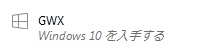 |
をクリックして
 |
このようなダイアログ・ボックスがポップアップしたら「今すぐアップグレード」ボタンをクリックするとダウンロードが始まります。
その後、回線速度やパソコンの速度にもよりますが、1時間程度かかりアップグレードされます。
何のトラブルもなければ、あっけなくアップグレードは終了します。
しかし、ここで安心はできません。どこでトラブルが発生するか分かりません。
タグ
2016年7月17日 | コメント/トラックバック(0) |
カテゴリー:パソコン
JW-CADの描画が変なんです!
当店のお客様からのヘルプコールです。
「JW-CAD(JWW)が突然変な動作をするようになったので、一度アンインストールした後、最新版をインストールしてみたが改善しなかった。
これ以上自分ではどうしようもないので、何とかして欲しい!!!!」
タグ
2016年7月16日 | コメント/トラックバック(0) |
カテゴリー:パソコン
HP Pavilion dv6ノートPCをWindows10へアップグレード(その前に)
現在、ネット閲覧やメール受信、ワード・エクセル等で文書作成などに使用している
HP Pavilion Notebook PC dv6 というノートパソコンをWindows10へアップグレードしてみることにしました。
どのようなパソコンかといいますと(下記のURL参照)
http://h50146.www5.hp.com/products/portables/personal/dv6_sum/
システム表示は・・・
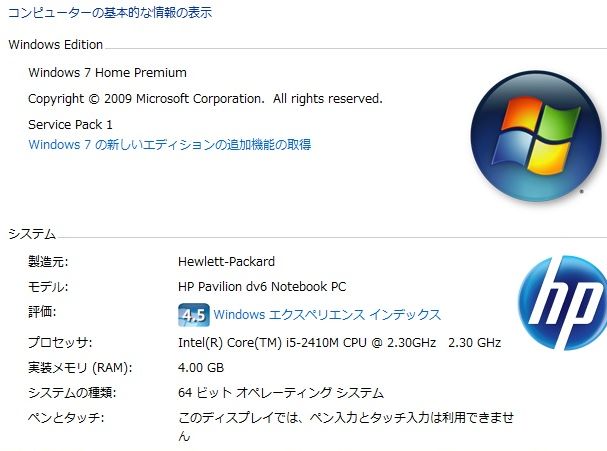 |
1.CPU Core i5-2410MはSandy Bridge
このパソコンのCPUはSandy Bridge世代のためWindows7のサポート期限はまだ3年半あります。
使用頻度が激しいパソコンではないのですが、2020年で買い換えるのももったいない。
2020年の時点で有償でWindows10へアップグレードするなら、無償のうちにやっておいたほうがお得だ。
2020年以降も故障しない限り使い続けたい。
などなどの思惑もあり、Windows10へのアップグレードを試みます。
特に特殊なアプリケーションを使っている訳でもなく、HPのサイトで詳しく調べたわけでもないのに、ぶっつけ本番でWindows10へアップグレードします。
ただし、アップグレードしてみて不都合なところ満載の場合は、1ヶ月以内なら割と簡単にWindows7へ戻れるのですが、巷では完全に戻らなかった旨の報告が散見していますから、今回は現在のシステムドライブから「クローン」を作成して元のドライブは保存し、クローンしたドライブをWindows10へアップグレードすることにします。
そうすれば、不都合なら元のドライブを取り付ければ即座にWindows7の正常稼働状態へ戻せます。
タグ
2016年7月12日 | コメント/トラックバック(0) |
カテゴリー:パソコン
姉さん!Windows7の延長サポート終了日が早められました(>_<)
ちょっと古くさい表題で失礼しました(笑)
皆さんご周知の通り、Windows10への無償アップデートキャンペーンが2016年7月29日で終了します。
そして、自動アップデートにより勝手にWindows10へアップデートされてしまい、戸惑うユーザーさんも多く見受けられます。
当初、Windows7の延長サポート期限は2020年1月14日と公表されていたので、まだまだ先(東京オリンピック開催の年と覚えていました)のことだと静観していたのですが、最近になって「Windows7の延長サポート終了日が早められました」ことに気づきました。
今年の3月にマイクロソフトから公表されていたようですが、私が気づいたのはFBに流れていた
以下の記事を読んでです。
http://www.citrixapaconlinecampaigns.com/2016/win10/windows10-jpn/
慌てて検索してみると
http://pc-navi.info/windows7-supportend や
http://freesoft.tvbok.com/cat97/2016/skylake_windows7_2018717.html などが検索上位になっています。
ええっ!2018年7月17日でサポートを打ち切る!?
聞いてないよ~~ あと2年しかサポートを受けられないの?
しかも、新しいCPUほどサポートが早く打ち切られるなんて、マイクロソフトも殺生な~~~(>_<)
そこで、慌てて今使っているパソコンのCPUを確認してみました。
Skylake世代のCPUはごく最近購入のパソコンに搭載されているはずです。
(CPUの発売開始が2015年9月です)
2015年9月の時点で新品パソコンを購入する場合は、OSがWindows10のものを購入するのが一般的で、ソフトウエアの互換性や企業など基幹システムとの互換性などで問題がありそうな場合のみWindows7のパソコンを導入しているのではないでしょうか。
案の定、今使っているパソコン数台のOSは全てWindows7ですが、CPUはSkylake世代以前のものばかりでした。
全て2020年1月14日まではWindows7のままで使えます。
ただ、どうしてもWindows7でないと動作しないソフトウエアを使用しているパソコンがあり、それまでに移行の手段を考えなくてはなりません。
執行猶予3年6ヶ月を言い渡されてような感じです(笑)
それなら、無償アップデートの間にWindows10へアップデートしても大丈夫なパソコンで実験的運用を行ってみることにしました。
アップデートの実際とWindows10へアップグレードしたことによる良いこと悪いことなどを逐次記事にしていきたいと思います。
何かの参考になれば幸いです。
タグ
2016年7月9日 | コメント/トラックバック(0) |
カテゴリー:パソコン
